目录
一、Clion配置
1.1 下载Clion
官网下载:https://www.jetbrains.com/clion/
1.2 安装Clion


默认next

1.3 安装arm-none-eabi-gcc
这是用来编译stm32程序的交叉编译工具链
官方下载:https://developer.arm.com/tools-and-software/open-source-software/developer-tools/gnu-toolchain/gnu-rm/downloads


输入arm-none-eabi-gcc -v,有版本信息说明安装成功。

1.4 安装opencd
官网下载:https://gnutoolchains.com/arm-eabi/openocd/
下载安装包后解压即可。

1.5 安装MinGW
1.6 添加环境变量
1、arm-none-eabi-gcc 路径下bin文件夹
2、Openocd路径下bin文件夹
3、MinGW路径下bin文件夹

二、配置Clion
2.1 新建工程

这里会出现我们之前用的stm32cubemx


下面两个路径需要设置一下:

2.2 进入settings
- 配置toolschains如下:

- 配置cmake如下:
将toolschain改为MinGW,以及Generator改为MinGW。

- 配置Embedded Development如下:

三、工程实现
进入clion后产生了ClionProjects.ioc文件,点击open with stm32cubemx

3.1 生成stm32cubemx程序
进入cubemx,将系统默认的f030F4Px改为我们所需要的f103c8t6。


这里我们的目标是点亮灯,所以我们用C8T6自带的PC13端口进行LED的点亮。

3.2 配置led流水灯
配置SYS,RCC,GPIO,clock configuration,时钟设置为72M,此处选择PA8作为输出电平引脚,并且为此管脚用上标签LED。

输入名称跟之前的名称一样,路径也最好相同。

之后点击close,返回clion,可以看到clion再进行工程加载。
3.3 添加代码编译
加载完成后会弹出如下的东西(开发板的配置),因为我们使用的是串口烧录,没有用STlink和Jlink,所以可以直接点击cancel。

点击上面的绿色锤子进行编译,编译无误就会出现下面的情况。

在main.c函数里的while(1)循环添加如下代码:
HAL_GPIO_WritePin(GPIOC,GPIO_PIN_13,GPIO_PIN_RESET);
HAL_Delay(6000);
HAL_GPIO_WritePin(GPIOC,GPIO_PIN_13,GPIO_PIN_SET);
HAL_Delay(6000);

添加好后进行编译,编译成功显示如下:

四、烧录运行
4.1 烧录

4.2 结果显示
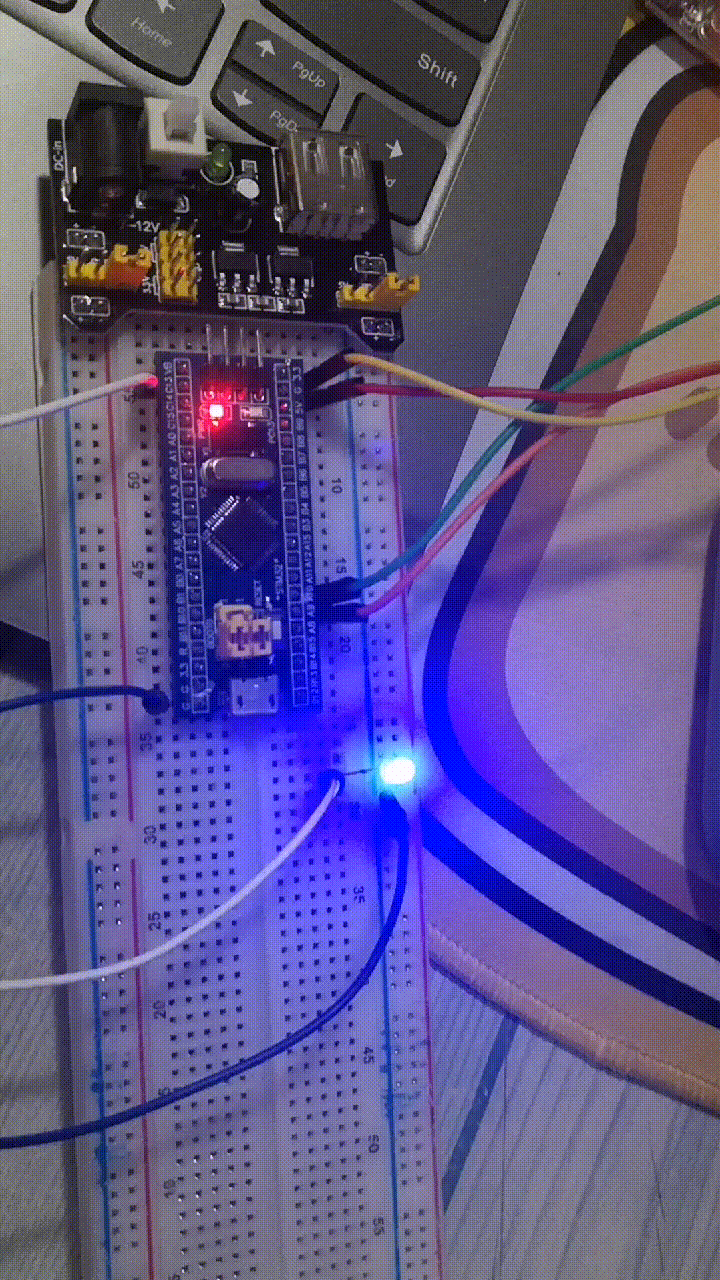
五、总结
clion不愧是跟pycharm一系列的,这个画面看的我就很喜欢,增添了写代码的乐趣,视觉效果杠杠滴,其实不难实现,就是配置环境步骤要细心细心再细心,步骤多,所以,大家一起搞呗。
